كيفية تصدير كلمات المرور من Microsoft Edge

تعلم كيفية تصدير كلمات المرور من Microsoft Edge بسهولة وأمان باستخدام خطوات واضحة. قم بتأمين معلوماتك الشخصية بشكل أفضل.
هناك مجالات تلتقي فيها Google بمنافسة شديدة ، ثم هناك سوق للمساعدين الصوتيين على الجهاز حيث لا يوجد مثيل لـ Google Assistant . تتمثل إحدى الميزات الرئيسية في القدرة على تشغيل المساعد بصوتك باستخدام عبارة OK أو Google أو Hey ، Google على هاتفك الذكي. ومع ذلك ، أفاد بعض المستخدمين أن الهاتف لا يتفاعل مع Hey ، مشغل صوت Google. لقد حرصنا على تقديم قائمة بالحلول القابلة للتطبيق أدناه.
جدول المحتويات:
لماذا لا تعمل Hey Google على هاتفي؟
أولاً ، حاول باستخدام OK ، Google بدلاً من Hey ، Google. لسبب ما ، من الأفضل تمييز هذا الأمر. إذا لم يفلح ذلك ، فتحقق من إعدادات المساعد أو امسح ذاكرة التخزين المؤقت والبيانات من تطبيق Google وقم بتهيئة كل شيء مرة أخرى.
1. تأكد من تمكين الوصول الصوتي
من أجل الوصول إلى مساعد Google بصوت ، تحتاج إلى ضمان شيئين. أولاً ، لتأكيد تعيين Google كمساعد صوت افتراضي ، وثانيًا ، تمكين الوصول الصوتي إلى Google في إعدادات التطبيق. تحقق أيضًا من الإعدادات> التطبيقات> تطبيق Google> الأذونات ومنح إذن ميكروفون Google.
المهمة الأولى ليست ضرورية على الأجهزة التي تعمل بنظام Android لأنها لا تقدم بدائل. ومع ذلك ، تقدم معظم الشركات المصنعة للمعدات الأصلية بدائل (مثل Bixby على Samsung) ، مما يعني أنك بحاجة إلى تحديد المساعد الافتراضي بنفسك.
فيما يلي كيفية تحديد مساعد الصوت الافتراضي على جهاز Android الخاص بك:
الآن ، إلى الخيار الثاني الذي تحتاج إلى التحقق منه. ما عليك القيام به هو الوصول إلى إعدادات مساعد Google والتأكد من تمكين مشغل Google مرحبًا ، Google / OK. إذا لم تكن متأكدًا من كيفية القيام بذلك ، فاتبع الإرشادات أدناه:
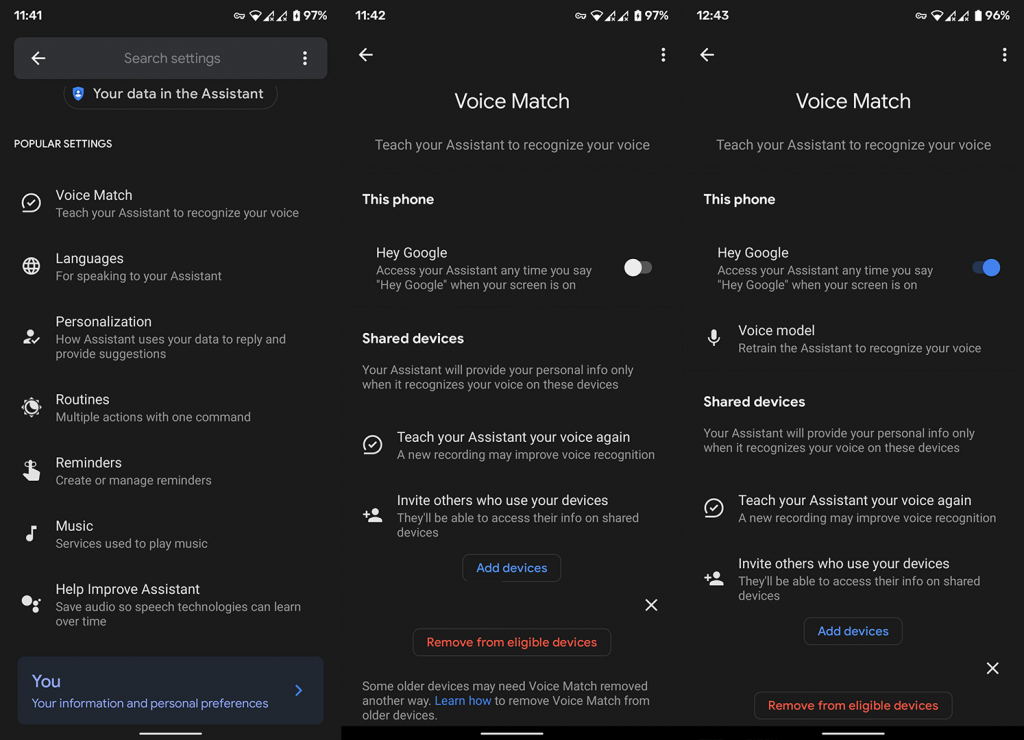
2. إعادة تدريب النموذج الصوتي
إذا كنت لا تزال غير قادر على الوصول إلى المساعد الخاص بك عن طريق الصوت ، فتأكد من إعادة تدريب النموذج الصوتي. على الرغم من ضآلة حجمه ، إلا أنه من المحتمل أنه لا يستطيع التعرف على صوتك وبالتالي لن ينجح. بمجرد القيام بذلك ، انتقل إلى الخطوة التالية وتحقق من خيارات اللغة.
إليك كيفية إعادة تدريب نموذج الصوت على مساعد Google الخاص بك:
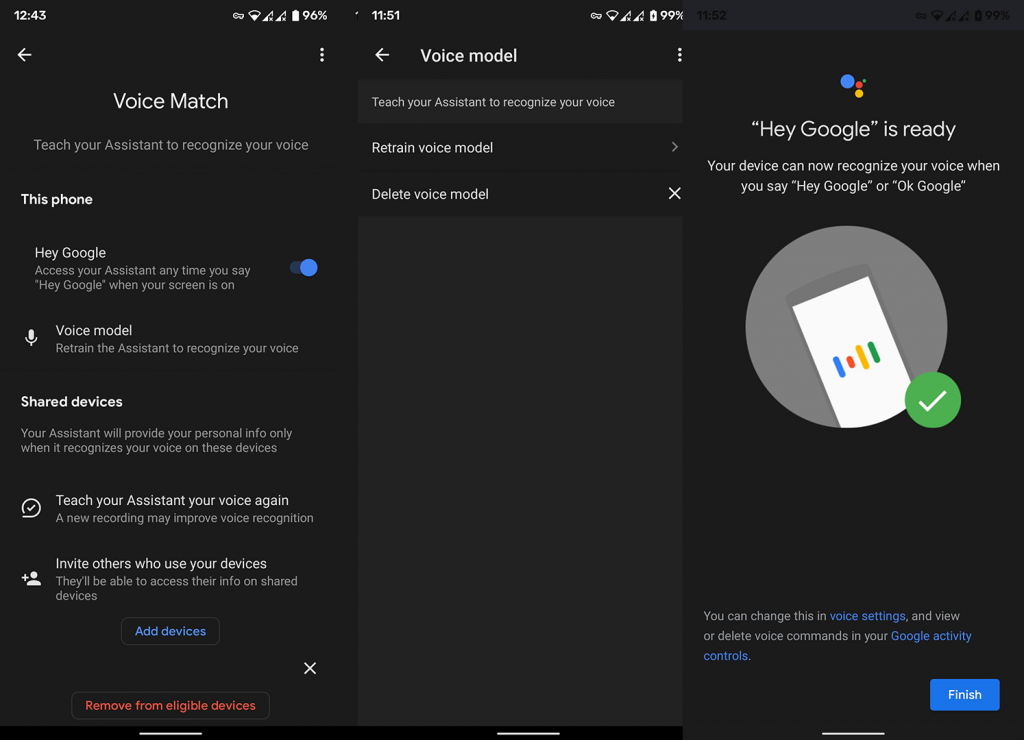
3. التحقق من اللغات
على الرغم من أن Google Assistant يدعم 12 لغة في الوقت الحالي ، إلا أنه يعمل بشكل أفضل مع اللغة الإنجليزية (الولايات المتحدة). الآن ، نحن نتفهم تمامًا أنه لا ينبغي أن يحدث أي فرق إذا اخترت ، على سبيل المثال ، اللغة الإنجليزية (المملكة المتحدة) كلغة افتراضية ، ولكن يبدو أنها تفعل ذلك.
لذلك ، إذا كنت تستخدم المساعد باللغة الإنجليزية ، فتأكد من التبديل إلى اللغة الإنجليزية (الولايات المتحدة) وابحث عن التحسينات. إذا لم تكن متأكدًا من كيفية القيام بذلك ، فاتبع الإرشادات التالية:
إذا كان هاتفك لا يزال لا يتفاعل مع مطالبة Hey Google ، فتأكد من المحاولة بالخطوة 5 أدناه.
4. تحقق من إعدادات خدمات Google
منذ وقت قريب ، توفر Google مشغلًا مساعدًا على جميع سماعات الرأس عند قفل الشاشة ، وليس Pixel Buds فقط. لذلك ، إذا ظهرت مشكلتك مع مشغل الصوت فقط عند استخدام سماعات الأذن أو سماعات الرأس ، فأنت بحاجة إلى تمكين هذا الخيار في الإعدادات. بالطبع ، لكي تعمل ، يجب أن تحتوي سماعات الرأس أو سماعات الأذن التي تعمل بتقنية Bluetooth على ميكروفون مدمج.
إليك كيفية تمكين Hey Google على أي سماعات رأس / سماعات أذن:
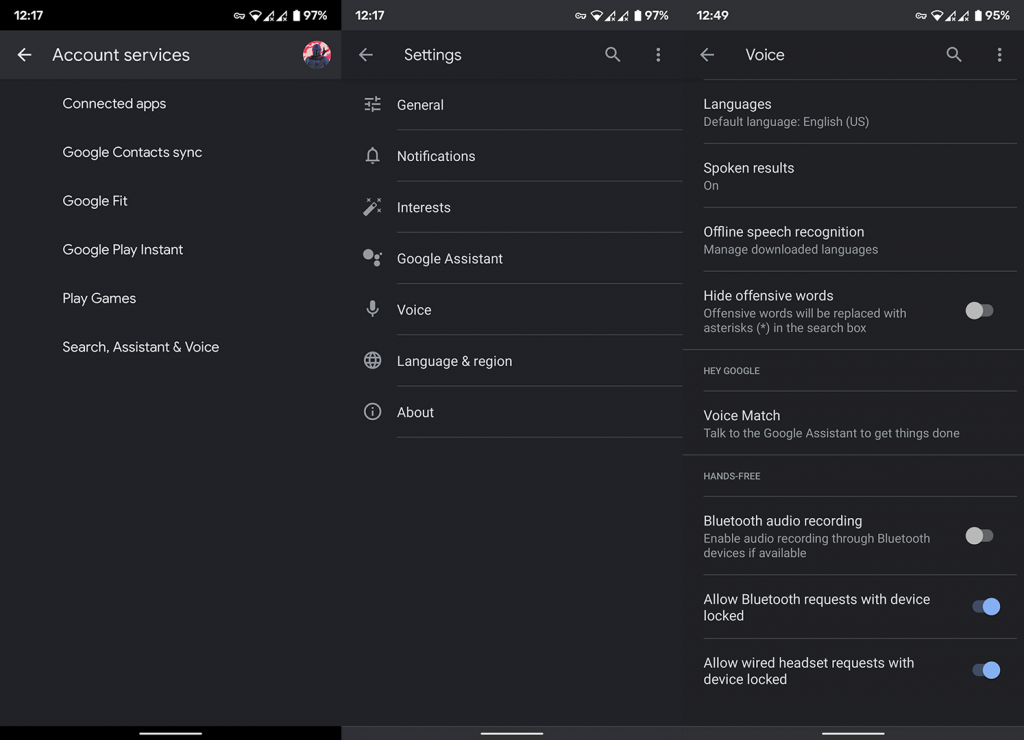
5. امسح البيانات وذاكرة التخزين المؤقت من تطبيق Google
أخيرًا ، يمكنك مسح جميع ذاكرة التخزين المؤقت والبيانات المحلية من تطبيق Google وتعيين كل شيء مرة أخرى. نأمل أن يحل ذلك المشكلة المطروحة. أيضًا ، لا تنس تعيين Google مرة أخرى كمساعد صوت افتراضي بعد انتهاء عملية مسح البيانات.
إليك كيفية مسح البيانات وذاكرة التخزين المؤقت من تطبيق Google على Android:
إذا لم يفلح ذلك ، فافتح متجر Play ، وحدد موقع Google ، وانقر فوق إلغاء التثبيت. سيؤدي هذا إلى إزالة التحديثات من التطبيق. قم بتحديث التطبيق مرة أخرى وحاول تشغيل المساعد مرة أخرى.
وينبغي أن تفعل ذلك. نشكرك على القراءة وتأكد من مراجعة موقعنا وصفحات للحصول على مزيد من المعلومات المفيدة حول كيفية / إصلاح المقالات.
تعلم كيفية تصدير كلمات المرور من Microsoft Edge بسهولة وأمان باستخدام خطوات واضحة. قم بتأمين معلوماتك الشخصية بشكل أفضل.
تعلم كيفية استخدام انتقالات الشرائح في PowerPoint لجعل عرضك التقديمي مميزًا وتفاعليًا.
تعرف على كيفية استكشاف خطأ تعذر العثور على عنوان IP للخادم وإصلاحه ، وكذلك احصل على حل سهل لإصلاح هذه المشكلة.
هل تتلقى رسالة الخطأ Err_Cache_Miss أثناء استخدامك Google Chrome؟ إليك بعض الإصلاحات السهلة التي يمكنك تجربتها لإصلاح المشكلة بكفاءة.
اكتشف أفضل 10 مواقع ألعاب غير محظورة في المدارس 2024، حيث يمكنك اللعب مجاناً دون قيود.
تتعلم كيفية إصلاح خطأ ERR_CONNECTION_RESET على أنظمة التشغيل Windows 10 و Mac و Android. اتبع الحلول الفعالة الموصى بها لحل المشكلة بنجاح.
إذا أغلقت علامة تبويب لم تكن تقصد إغلاقها في متصفحك، فمن السهل إعادة فتح علامة التبويب هذه. يمكنك أيضًا فتح علامات تبويب أخرى مغلقة مؤخرًا.
لإصلاح خطأ فشل أجهزة NMI في النظام، استكشف حلولاً متنوعة مثل إجراء فحص SFC، والتحقق من الأجهزة والبرامج، وتحديث برامج التشغيل والمزيد.
إذا كنت تمتلك Samsung Galaxy A12 وواجهت مشكلات، إليك قائمة بالحلول للمشاكل الشائعة.
تعلم كيفية ترقية Windows 11 Home إلى Pro بطريقة سهلة وسريعة. احصل على الميزات المتقدمة من Windows 11 Pro الآن!




![[محلول] كيفية إصلاح خطأ Err_connection_reset على أنظمة التشغيل Windows 10 و Mac و Android؟ [محلول] كيفية إصلاح خطأ Err_connection_reset على أنظمة التشغيل Windows 10 و Mac و Android؟](https://luckytemplates.com/resources1/images2/image-9016-0408150337456.png)

![كيفية إصلاح خطأ فشل أجهزة NMI على أنظمة التشغيل Windows 10 و 8.1 و 8 [محدث] كيفية إصلاح خطأ فشل أجهزة NMI على أنظمة التشغيل Windows 10 و 8.1 و 8 [محدث]](https://luckytemplates.com/resources1/images2/image-349-0408150737967.png)

